動画再生エラー0xc00d5212は、Windows Media Playerで頻繁に発生する問題で、ユーザーがAVIファイルを再生しようとする際に発生します。このエラーコードは、一般的にメディアファイルに関連するコーデックの問題に起因しています。特に、必要なコーデックが欠落していたり、破損していたりすると、再生エラーが発生します。このエラーが発生したら、動画の再生が阻害され、ユーザーは正常にメディアを楽しむことができません。この記事では、エラー0xc00d5212の原因と修復方法について詳しく解説します。
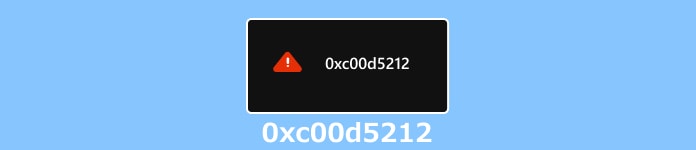
1、コーデックの不足または不適切なインストール:動画ファイルが使用するコーデックが不足しているか、正しくインストールされていない場合にエラー0xc00d5212が発生することがあります。
2、ドライバーの問題:グラフィックスカードやオーディオドライバーなどのハードウェアドライバーが最新でないか、または不適切なバージョンが使用されていることも原因であると考えられます。
3、動画ファイルが破損している:動画ファイルそのものが破損している場合にエラーが発生する可能性があります。
4、セキュリティソフトウェアの制限:インストールされているセキュリティソフトウェアが動画再生を妨げる場合があります。
エラーコード0xc00d5212は、動画再生時に発生する一般的な問題です。このエラーは主にコーデックの不足や不具合、ドライバの問題、あるいは破損した動画ファイルによって引き起こされる可能性があります。以下はエラー0xc00d5212が発生する時の対処法について詳しく解説します。また破損したMP4などの動画ファイルを修復する方法も紹介します。
エラーコード0xc00d5212が発生した動画ファイルを修復するには、AnyMP4 動画 修復ソフトウェアが有効です。このソフトウェアは、様々な動画フォーマットに対応しており、簡単かつ効果的にファイルを修復できます。AnyMP4 動画 修復は破損ファイル修復フリーソフトとして、最新のAIアルゴリズムを採用し、動画情報を分析し、迅速に自動修復を行います。
AnyMP4 動画 修復を実行する
上記のダウンロードボタンを利用してAnyMP4 動画 修復をダウンロードし、インストールします。これからコンピュータからこの動画修復ソフトを実行します。左側にある「+」ボタンをクリックしてエラーが発生した動画ファイルを選択します。
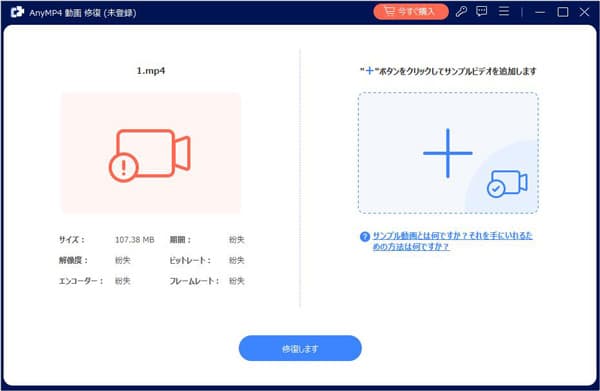
修復を開始する
右側にある「+」ボタンをクリックしてエラーが発生した動画ファイルと同じデータ情報を持つサンプル動画をアップロードします。そして「修復します」をクリックしてください。修復が完了したら、修復された動画をプレビューできます。最後に、「保存」をクリックして修復された動画を指定の場所に保存します。
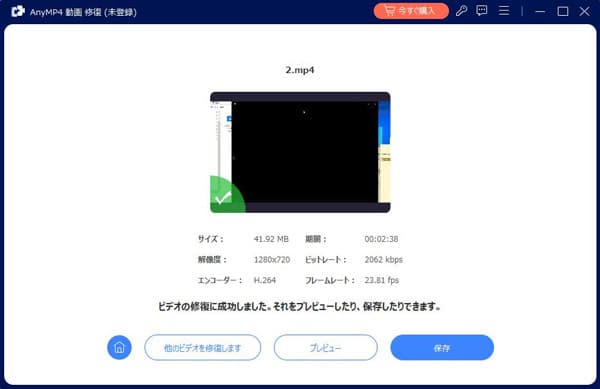
AnyMP4 動画変換 究極を利用してエラーが発生したAVIファイルを別の形式に変換し、再生可能な形式に修復できます。AnyMP4 動画変換 究極は動画変換ソフトとして、70xスピードでMP4、WMA、MOV、MP3など500+ 以上の汎用の動画、音声形式の無損失変換に対応しています。
AVIファイルを選択する
ソフトをインストールし、起動します。起動してからメイン画面で「変換」機能を選択します。「ファイルを追加」ボタンをクリックしてエラーが発生したAVIファイルを選択します。下側の「出力形式」ドロップダウンメニューから変換したい形式を選択します。
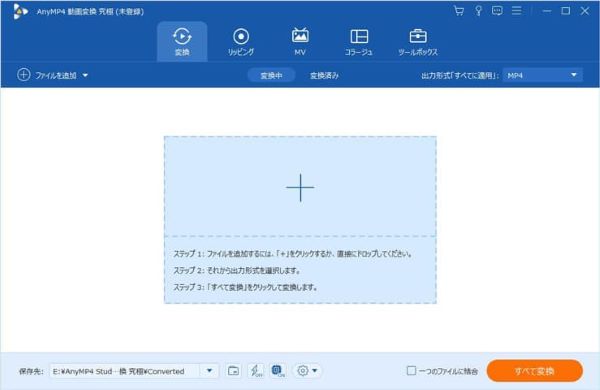
変換プロセスを開始する
「変換」ボタンをクリックして変換プロセスを開始します。また編集ボタンを利用して、変換された動画を編集することも可能です。変換が完了したら、変換された動画ファイルを再生してみてください。

エラー0xc00d5212が発生する時別のメディアプレーヤーで同じファイルを再生してみてください。これにより、特定のメディアプレーヤーに関連する問題を切り分けることができます。AVIファイルを再生するには、AnyMP4 ブルーレイプレーヤーを利用することをお勧めします。AnyMP4 ブルーレイプレーヤーは、高品質なブルーレイディスクや一般的なメディアファイルの再生に特化した優れたプレーヤーソフトウェアです。またこのソフトはお気に入りのシーンを画面キャプチャして保存できる機能もあります。
再生したい動画ファイルを選択する
AnyMP4 ブルーレイプレーヤーをダウンロードし、インストールします。インストールが完了したら、AnyMP4 ブルーレイプレーヤーを起動します。ソフトウェアのメイン画面で、「ファイルを追加」ボタンをクリックして、エラーが発生した動画ファイルを選択します。

動画を再生する
選択したAVIファイルがプレーヤーに読み込まれたら、再生が自動的に開始されます。映像や音声の設定、字幕の追加、再生速度の調整など、再生中にさまざまなカスタマイズを行うことができます。

エラーコード0xc00d5212が表示される場合、コーデックの不足が原因である可能性があります。このエラーは、メディアプレーヤーが適切なコーデックを見つけられないときに発生することがあります。解決策として、適切なコーデックをインストールすることを検討してみてください。コーデックのインストールにより、エラーコード0xc00d5212が解消され、動画が正常に再生される可能性があります。
エラーコード0xc00d5212が発生する際、デバイスドライバの更新が問題の解決に役立つことがあります。特に、グラフィックスやオーディオデバイスのドライバが古いか壊れている場合、エラーが発生する可能性があります。まず、デバイスマネージャーを開き、問題のあるデバイスを特定します。それらのデバイスのドライバを更新するためにドライバのウェブサイトから最新のドライバをダウンロードしてインストールします。
エラーコード0xc00d5212が発生した場合、Windowsシステムの更新が問題の解決に効果的です。Windowsを最新の状態に保つには、Windows Updateを実行して利用可能な更新プログラムを確認し、インストールする必要があります。Windows Updateは通常、コントロールパネルや設定からアクセスできます。システムの更新が完了したら、コンピュータを再起動して変更を反映させましょう。この手順により、エラーコード0xc00d5212に関連する問題が解消される可能性があります。
動画再生中にエラーコード0xc00d5212が表示される場合、異なるメディアプレーヤーの使用や動画ファイルの変換を試すことが解決策となります。また、AnyMP4 動画 修復などの修復ツールを利用して問題のあるファイルを修復することも検討できます。エラーが続く場合は、メーカーのサポートに連絡し、専門的な支援を受けることも重要です。
推薦文章

エラーコード0xc10100bfが出て動画が再生できない?対策をご紹介

0xc10100beエラーで動画を再生できない場合の対処法をまとめ

USBメモリに保存していた動画が再生できない原因と解決策

古いファイルが再生できない原因と対処法をご紹介